Plugin láthatatlan captcha
Láthatatlan Captcha telepítése és konfigurálása
A Invisible Captcha plug-in telepítéséhez be kell jelentkeznie a WordPress adminisztrációs paneljébe => Plugins => Add new one. A "Plug-inek telepítése" oldalon a "Plug-inek keresése" mezőben adja meg a kifejezést: "Invisible Captcha", majd kattintson a "Keresés plug-inek" gombra.
A "Plug-inek telepítése" oldal megnyitásával, a "Keresési eredmények" lapon, a "Invisible Captcha" plug-in néven, kattintson a "Telepítés" linkre.
A bővítmény telepítésének jóváhagyását követően megnyílik a "Plugin telepítése: láthatatlan Captcha" ablak. Ebben az ablakban kattintson a "Plug-in aktiválása" linkre.
A "WordPress admin panel" -ben a beállítások jobb oszlopában a "Plugins" részben megjelenik egy új, "Invisible Captcha" alfejezet.
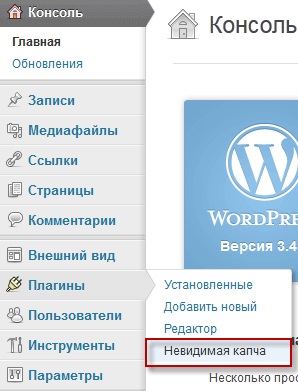
A láthatatlan Captcha plug-in konfigurálásához kattintson a "Invisible Captcha" elemre. Ezután megnyílik a "Láthatatlan capture beállítások" ablak.
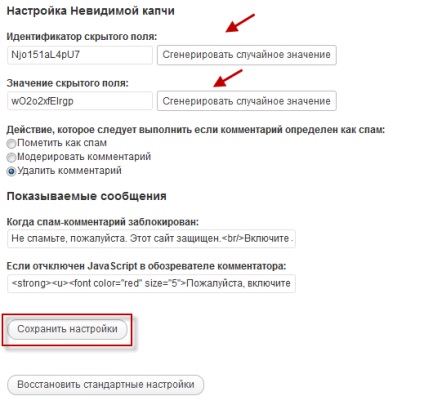
A pluginbeállítások ablakban, az első két bekezdésben: "Rejtett mezőazonosító" és "Rejtett mezőérték", kattintson a "Véletlen érték létrehozása" gombra.
A következő elemek: "Megjelenített üzenetek" alapértelmezett beállításként maradnak.
Az első bekezdésben a plugin spam-robotot küld (?!), Amely már nem spam.
Ezen beállítások után kattintson a "Beállítások mentése" gombra.
Befejezték a Invisible Captcha plug-in konfigurációját. A beépülő modul nem ütközik más webhelyre telepített bővítményekkel, és nem használ sok erőforrást webhelyén.
következtetés
Most a webhely (blog) megbízható védelmet nyújt a levélszemét ellen a Invisible Captcha plug-in segítségével.